Uwaga: Tłumaczenie tego artykułu jest podane wyłącznie dla wygody. Tłumaczenie jest tworzone automatycznie za pomocą oprogramowania tłumaczącego i mogło nie zostać sprawdzone. W związku z tym, angielska wersja tego artykułu powinna być uważana za wersję obowiązującą, zawierającą najnowsze informacje. Możesz uzyskać do niej dostęp tutaj.
Zarządzanie budżetem kampanii
Data ostatniej aktualizacji: listopada 29, 2023
Dostępne z każdą z następujących podpisów, z wyjątkiem miejsc, w których zaznaczono:
|
|
Po skonfigurowaniu kampanii ważne jest, aby śledzić jej budżet i wydatki. Możesz przeglądać szczegółowe listy i sumy kwot dla kampanii. Domyślnie wartości te będą wyświetlane w wybranej walucie kampanii.
Poniższe wskaźniki będą również dostępne po dodaniu poszczególnych pozycji budżetu i wydatków kampanii. Możesz także śledzić sumę budżetu i sumę wydatków w górnej części strony szczegółów kampanii.
- Budżet całkowity: suma wszystkich pozycji budżetu kampanii.
- Sumawydatków : suma wszystkich pozycji wydatków kampanii.
- Pozostały budżet : pozostała wartość budżetu, obliczona na podstawie sumy budżetu pomniejszonej o sumę wydatków.
Dodawanie nowych pozycji budżetu kampanii lub wydatków kampanii
Aby dodać nową pozycję do budżetu kampanii lub wydatków kampanii:- Na koncie HubSpot przejdź do Marketing > Kampanie..
- Kliknij nazwę kampanii.
- U góry kliknij kartę Budżet .
- Kliknij opcję Utwórz pozycję budżetu lub Utwórz pozycję wydatków.
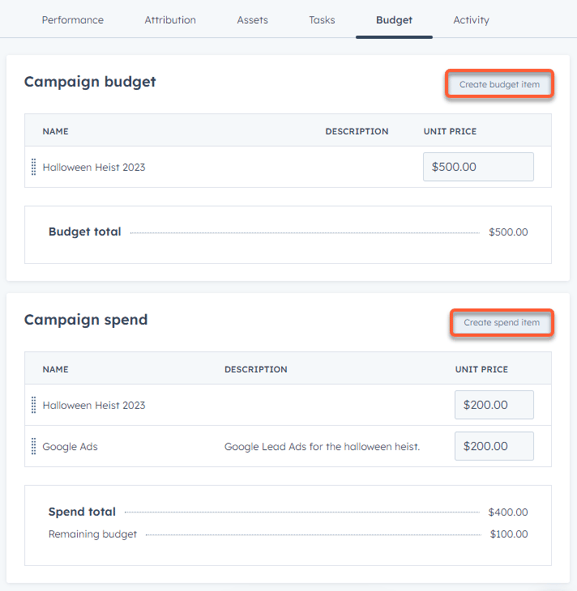
- W prawym panelu skonfiguruj szczegóły pozycji:
- Nazwa : wprowadź nazwę pozycji.
- Opis : wprowadź opis pozycji.
- Cena jednostkowa: wprowadź cenę jednostkową przedmiotu. Domyślnie zostanie ona ustawiona w walucie kampanii.
- Po skonfigurowaniu przedmiotu kliknij przycisk Zapisz lub Zapisz i dodaj kolejny.
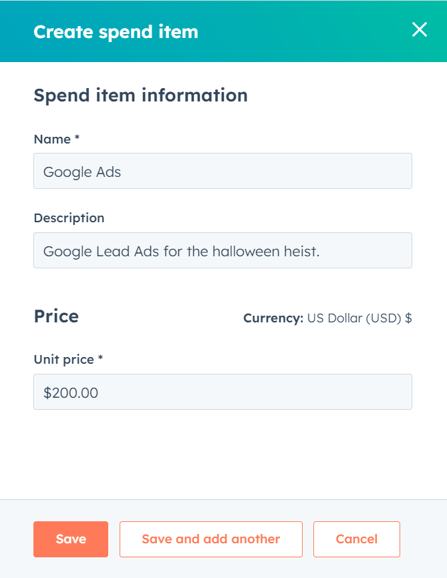
Zarządzanie istniejącymi pozycjami budżetu lub wydatków kampanii
Aby dalej zarządzać istniejącymi pozycjami:- Aby zmienić kolejność pozycji wydatków lub budżetu kampanii, w każdej sekcji kliknij i przeciągnij pozycję , aby zmienić jej kolejność.
- Aby edytować szczegóły pozycji, kliknij opcję Akcja, a następnie wybierz opcję Edytuj.
- Aby usunąć pozycję, kliknij opcję Akcja, a następnie wybierz opcję Usuń.
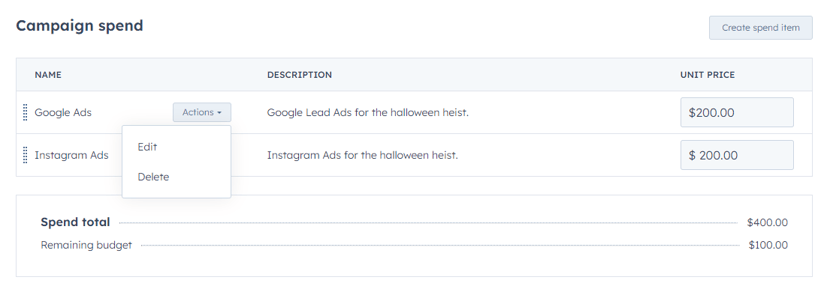
Campaigns
Dziękujemy za opinię. Jest ona dla nas bardzo ważna.
Niniejszy formularz służy wyłącznie do przekazywania opinii dotyczących dokumentacji. Dowiedz się, jak uzyskać pomoc dotyczącą HubSpot.